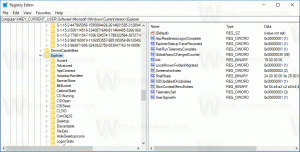Kuidas määrata kõigi kaustade jaoks Exploreris kaustavaade
Kui kasutate Windowsi sisseehitatud failihaldurit Windows Explorer, saate aru, et sellel on funktsioon, mis jätab meelde iga kausta vaate sätte. Kahjuks ei ole Microsoft seda väga õigesti selgitanud ja kaasaegsetes Windowsi versioonides tehti mõned muudatused, mis muudavad selle lõppkasutajate jaoks veelgi segasemaks. Meie lugejad esitavad meile pidevalt seda küsimust – kas on kuidagi võimalik panna Windows Explorer seadma kõikidele kaustadele soovitud vaate ja siis seda meelde jätta? Uurime, kuidas seda teha.
Reklaam
Windows XP-s ja Windowsi varasemates versioonides saate Windowsi faili menüüst Tööriistad avada kaustasuvandid Explorer, lülituge vahekaardile Vaade ja seejärel klõpsake "Rakenda kõigile kaustadele", et määrata praegu kasutatav vaade kõigile kaustad. Kuid operatsioonisüsteemides Windows 8.1, Windows 8, Windows 7 või Windows Vista pole see nii lihtne, sest Explorer salvestab nüüd iga kaustamalli vaate eraldi.
Windows Exploreril on viis kaustamalli – Üldised üksused, Dokumendid, Pildid, Muusika ja Videod. Kui näete teegi või kausta vahekaarti Kohanda, näete neid malle. See lisab teie isikuandmete vaatamiseks suuremat paindlikkust. Näiteks isegi kui eelistate näiteks dokumentide loendivaadet, võite soovida, et teie muusikateek kuvatakse jaotises Üksikasjad vaadet ja soovite, et teie pildi- ja videoteegid oleksid ikoonipõhistes vaadetes, nagu keskmine, suur või eriti suur ikoonid. Nii et Explorer salvestab iga kaustamallide sätted eraldi. Loomulikult peate kõigi mallide vaate muutmiseks soovitud vaateks tegema viis korda "Rakenda kaustadele", iga malli jaoks üks kord.

- Avage need viis kausta Exploreris:
C:\Kasutajad
C:\Kasutajad\\Dokumendid
C:\Kasutajad\\Muusika
C:\Kasutajad\\Pildid
C:\Kasutajad\\Videod - Määrake iga kausta jaoks soovitud vaade. Kasutan üldiste üksuste ja dokumentide jaoks loendivaadet, muusika jaoks üksikasjade vaadet ja piltide ja videote kaustade jaoks suurte ikoonide vaadet.
- Nüüd peate kõigis nendes 5 Exploreri aknas avama kaustasuvandid. Windows 8.1 ja Windows 8 puhul on käsk Folder Options lindi vahekaardil Vaade. Operatsioonisüsteemis Windows 7 või kui keelanud lindi Windows 8-s, vajutage klaviatuuril Alt+T, et avada menüü Tööriistad ja seejärel avage kaustasuvandid.
Näpunäide: saate kiirpääsu tööriistaribale lisada nupu Kaustasuvandid. Vaadake järgmist artiklit: Kuidas lisada mis tahes lindi käsku Windows 8.1 File Exploreri kiirjuurdepääsu tööriistaribale.
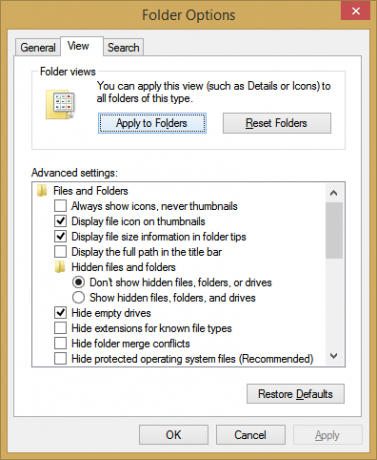
Kausta valikud Vaated - Lülitage vahekaardile Vaade ja klõpsake nuppu "Rakenda kaustadele". See mõjutab ainult ühe viiest mallist kaustu – seepärast peate seda tegema 5 korda iga ülaltoodud 5 kausta puhul.
- Nüüd sulgege kõik Windows Exploreris avatud aknad ja avage need uuesti. Teil peaks olema soovitud vaade, mille olete seadistanud. Teise võimalusena saate taaskäivitage Exploreri kest sulgege kõik aknad korraga.
Pange tähele, et hoolimata nende vaadete seadistamisest jätab Explorer siiski meelde üksikute kaustade vaated, mida hiljem pärast "Rakenda kaustadele" klõpsamist muudate. Näiteks kui määrate kausta Pildid olekuks Eriti suured ikoonid ja seejärel klõpsate "Rakenda kaustadele", siis vaikimisi on kõikidel pilte sisaldavatel kaustadel nüüd eriti suurte ikoonide vaade. Kuid kui muudaksite ühe oma konkreetsetest kaustadest, mis sisaldavad pilte, ikoone Medium, jätab Explorer selle konkreetse kausta vaate meelde.
Lisaks järgivad kaustad nende teekide kaudu mis tahes kaustadele juurdepääsul alati ülemteegi vaadet. Nii et kui avasite kausta Minu dokumendid otse aadressil C:\Users\
Lõpuks on spetsiaalsetel kaustadel, nagu prügikast, see arvuti / arvuti, raamatukogud, oma vaated, mida Explorer mäletab.
Loodetavasti on nüüd mõistatus, kuidas Explorer määrab, millist vaadet kausta jaoks kasutada natuke selgemaks ja te ei jää hämmelduma, miks Explorer äkki otsustas teisele üle minna vaade. Head näpistamist! :P